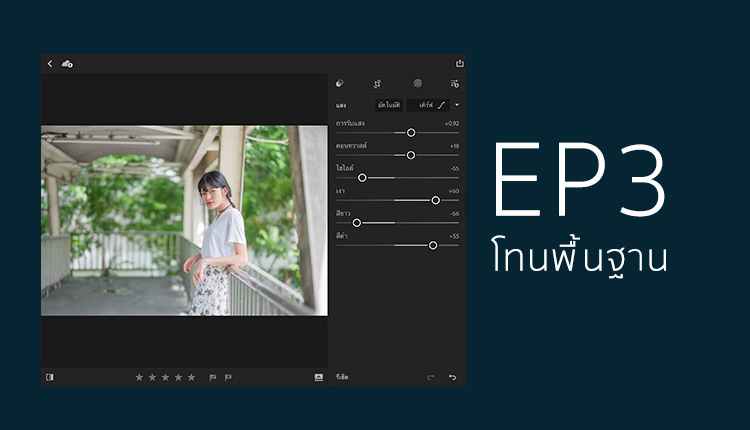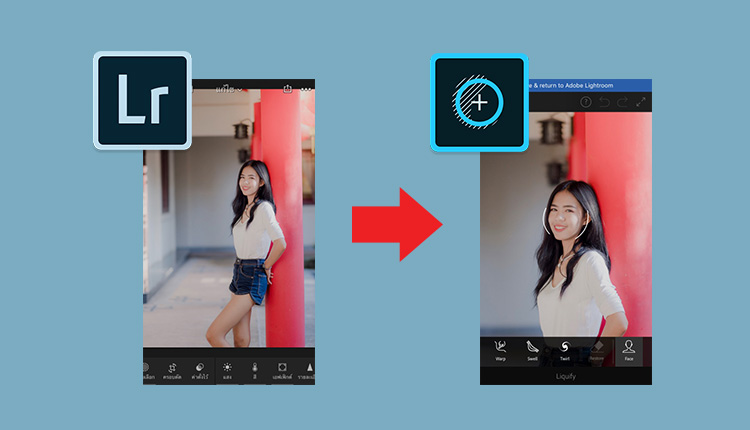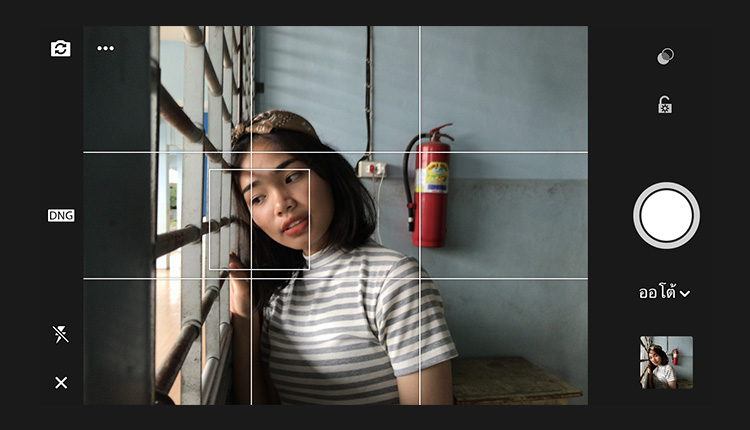ในเมนู “แสง” คือการกำหนดโทนภาพขั้นพื้นฐาน ต้องการให้ภาพสว่างๆ หรืออกแนวดาร์ก ก็จะปรับค่าเมนูนี้เป็นหลัก บางค่าอาจเข้าใจยาก ต้องลองปรับมั่วๆดูบ้าง
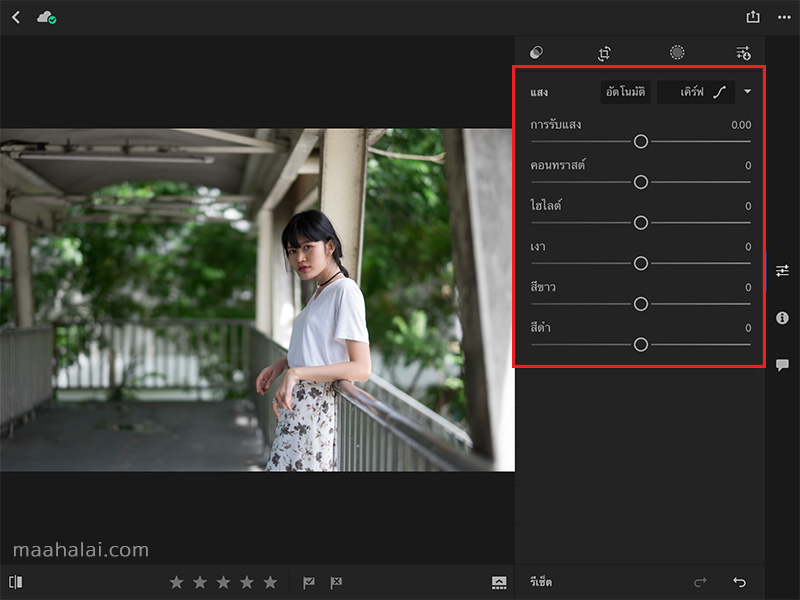
เมนู แสง ประกอบไปด้วย
- การรับแสง
- คอนทราสต์
- ไฮไลต์
- เงา
- สีขาว
- สีดำ
แต่ละค่าส่งผลต่อภาพอย่างไรบ้าง ? มาดู
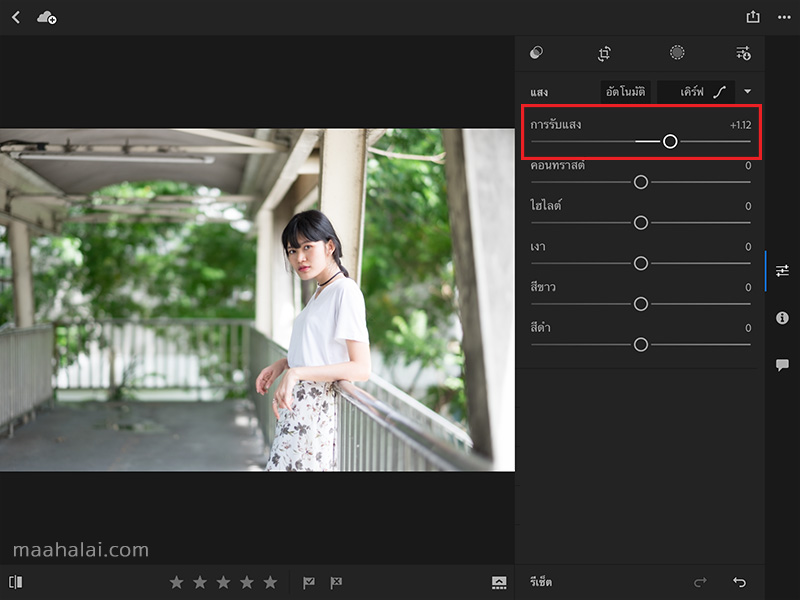
การรับแสง
เป็นค่า ความสว่าง และ ความมืด
- ปรับเพิ่ม = ภาพสว่าง
- ปรับลบ = ภาพมืด
ก็แค่นี้แหล่ะครับ ค่านี้เข้าใจง่ายที่สุดแล้ว
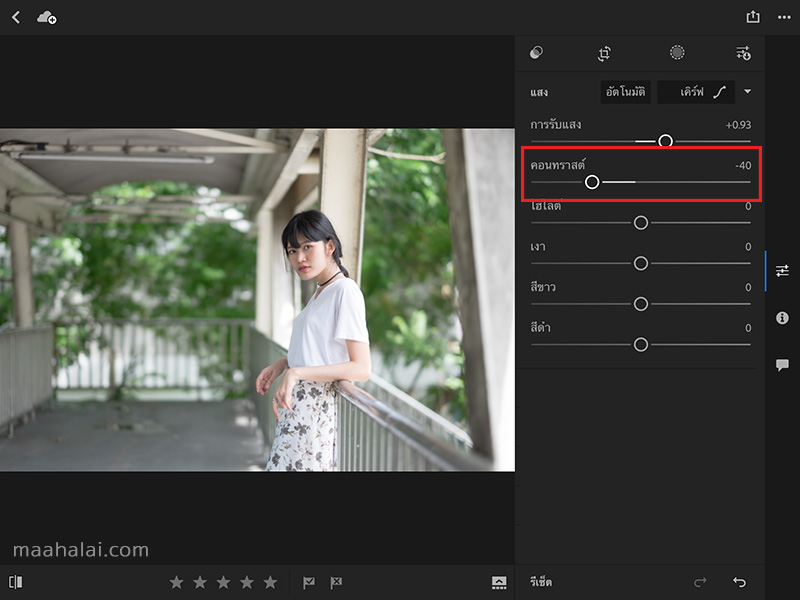
คอนทราสต์
เป็นค่าเกี่ยวกับ “ความเข้ม” ของภาพ
- ปรับเพิ่ม = ภาพคมเข้ม สีสันจัดจ้านมากขึ้น
- ปรับลบ = โทนภาพจะดูละมุน
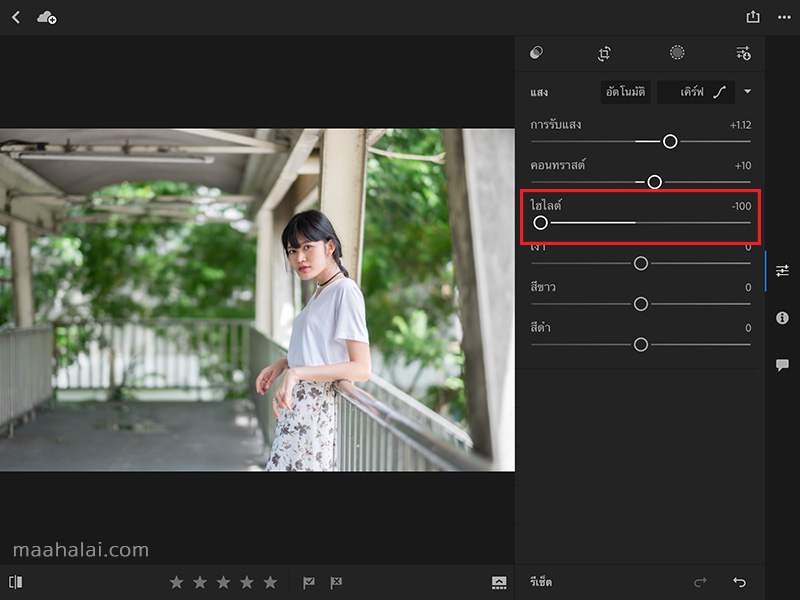
ไฮไลต์
เป็นความสว่างอีกประเภท เมื่อปรับค่าจะส่งผลอย่างมากต่อส่วนที่มีแสงกระทบ
- ปรับเพิ่ม = ส่วนที่มีแสงในภาพจะสว่างขึ้น
- ปรับลด = ส่วนที่มีแสงในภาพจะลดลง แต่ไม่มืด
การลดค่าไฮไลต์ จะทำให้เห็นรายละเอียดในภาพได้มากขึ้นด้วย อย่างภาพนี้ปรับ ไฮไลต์ -100 ทำให้เห็นริ้วเสื้อชัดเจนมากขึ้น
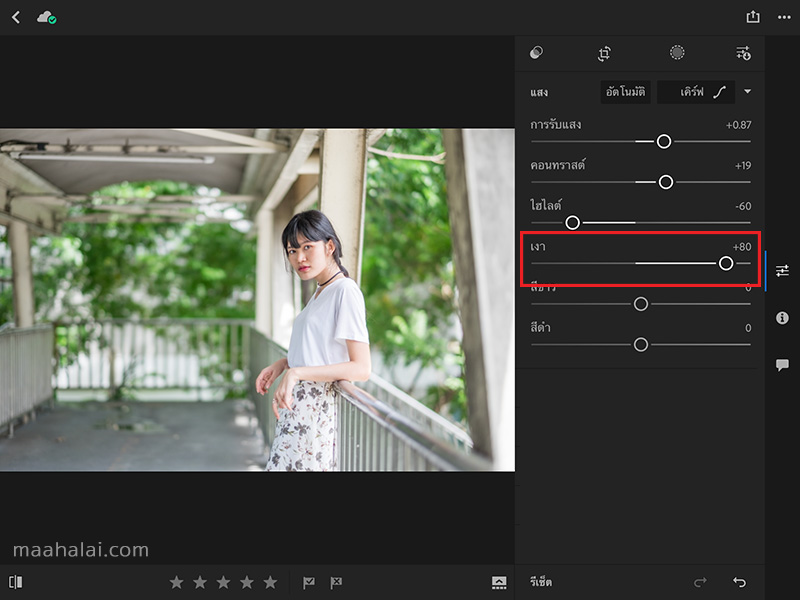
เงา
คือการปรับค่า ในส่วนที่ไม่ได้โดนแสงตรงๆ
- ปรับเพิ่ม = สว่างขึ้นเล็กน้อย และเห็นรายละเอียดจากส่วนที่เป็นเงา
- ปรับลด = เงาในภาพจะเข้ม เป็นโทนดาร์ก
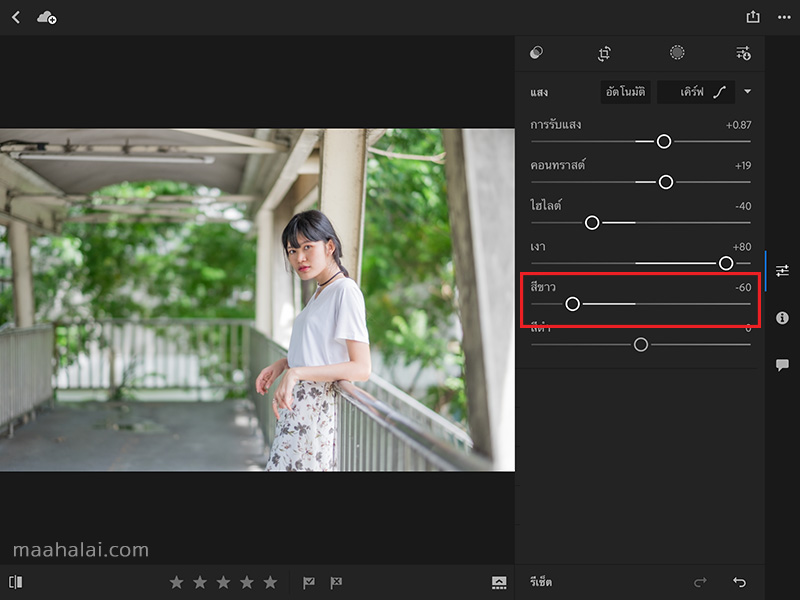
สีขาว
การปรับค่าที่ส่งผลต่อ “สีขาว” ในภาพ (เป็นความสว่างอีกประเภท)
- ปรับเพิ่ม = ส่วนที่เป็นสีขาว สว่างขึ้น
- ปรับลด = จะได้โทนภาพที่ดูสบาย
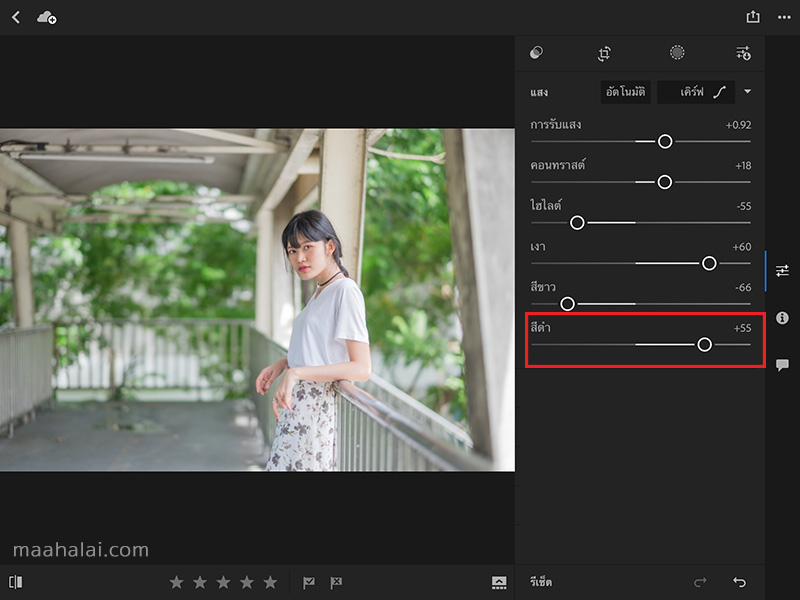
สีดำ
คล้ายๆกับค่า “สีขาว” แต่ค่านี้จะส่งผลต่อที่เป็นสีดำในภาพ
- ปรับเพิ่ม = สีดำในภาพจะสว่าง โทนภาพจะฟุ้งๆ
- ปรับลด = ส่วนที่เป็นสีดำจะเข้ม
ค่า เงา กับ สีดำ จะคล้ายๆกัน แต่มีรายละเอียดที่แตกต่างกันอยู่
อย่างไรก็ ลองปรับมั่วๆ ดูบ้าง จะได้เข้าใจค่าพวกนี้ง่ายขึ้น